在现代社会语音控制技术逐渐成为人们生活中不可或缺的一部分,华为作为一家领先的通信技术公司,也不例外地推出了语音控制手机的功能。用户可以通过简单的语音指令来控制华为手机的各种操作,极大地提高了手机的使用便捷性和智能化程度。华为手机如何设置语音控制呢?接下来我们将详细介绍华为手机语音控制的设置方法,让您轻松掌握这一便捷的功能。
华为手机如何设置语音控制
具体步骤:
1.进入设置,找到智能辅助,点击进入
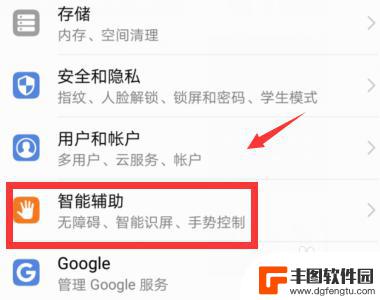
2.进入智能辅助后,找到语音控制,点击进入
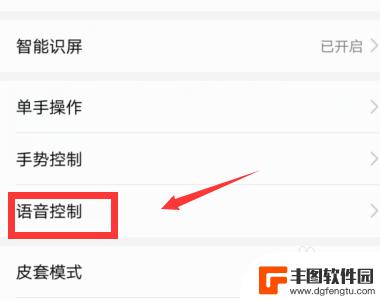
3.进入语音控制后,点击语音唤醒
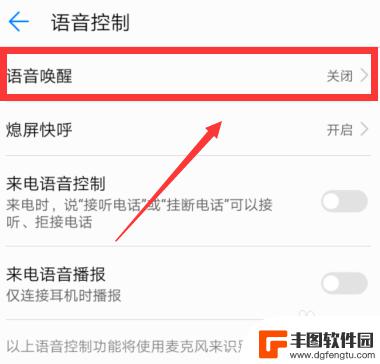
4.进入语音唤醒后,语音唤醒还有一个语音唤醒,点击打开
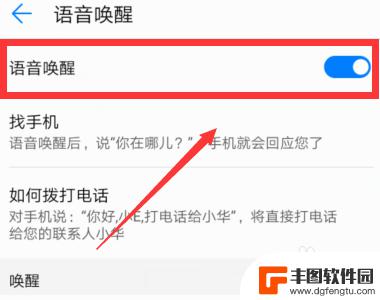
5.语音唤醒开启后,会自动跳出。唤醒词训练,点击语音处说,三遍你好小E后,点击右上角对号,即可
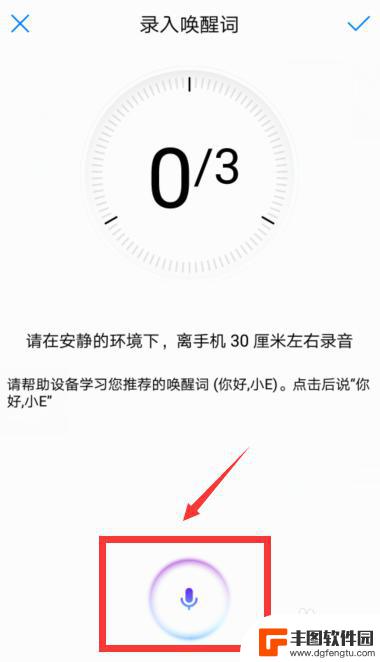
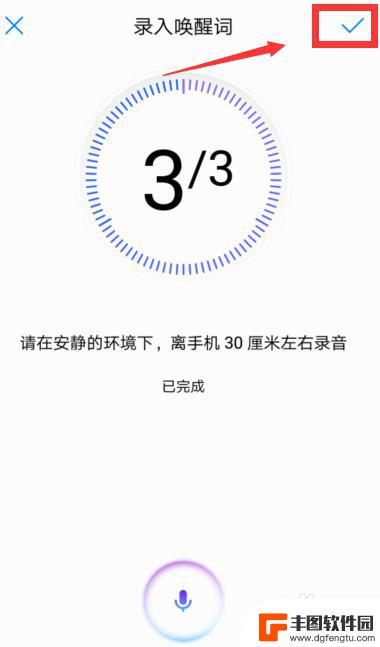
6.返回主界面,在待机和使用中,均可呼唤语音为你服务
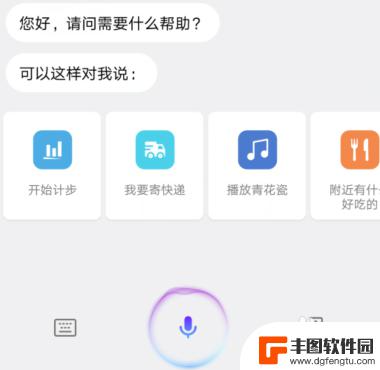
以上就是华为如何进行语音控制手机的全部内容,如果有不清楚的用户,可以按照小编的方法进行操作,希望能够帮助到大家。
相关教程

华为手机设置语音电话怎么设置 华为手机语音挂断电话设置教程
华为手机设置语音电话怎么设置,如今,华为手机作为一款备受瞩目的智能设备,为我们的生活提供了许多便捷的功能,其中之一就是语音电话设置,它可以让我们在通话过程中更加方便地操作和控制...
2023-11-16 08:40:00
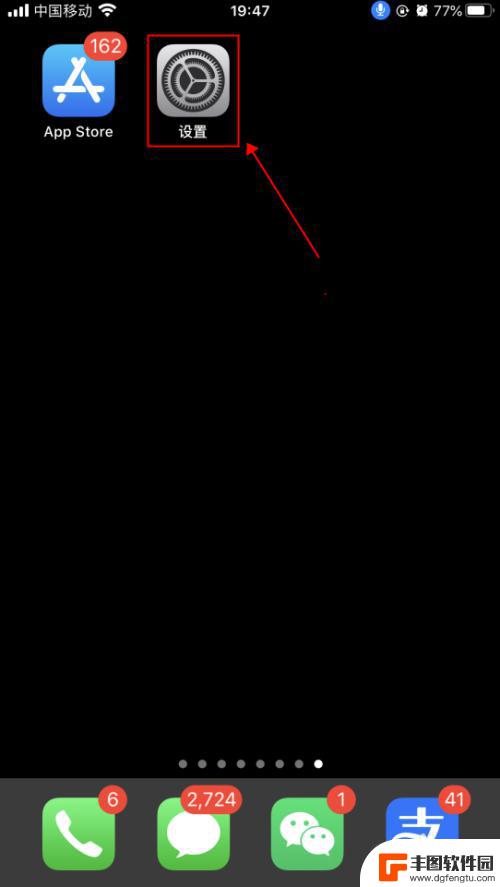
苹果手机电话如何设置语音 iPhone苹果手机语音控制功能设置步骤
苹果手机作为一款备受欢迎的智能手机,其语音控制功能在用户体验中起到了重要的作用,通过语音控制,我们可以更便捷地操作手机,提高工作和生活效率。在iPhone苹果手机上,设置语音控...
2024-01-13 09:25:46

iqoo手机语音控制在哪 iqoo语音助手怎样唤醒
iQOO手机作为一款高端智能手机,其语音控制功能备受用户关注,我们应该如何使用iQOO语音助手,以及它如何被唤醒呢?iQOO语音控制功能可以通过快捷键或者语音唤醒来激活。用户只...
2023-12-14 15:46:06
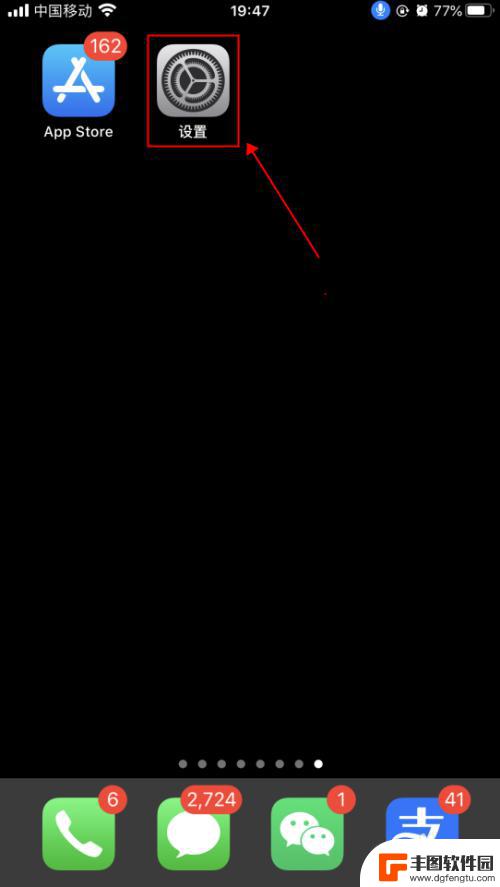
语音找苹果手机怎么设置 iPhone苹果手机语音控制功能设置步骤
苹果手机是一款功能强大的智能手机,拥有许多实用的功能,其中之一就是语音控制功能,通过语音控制,我们可以方便地操作手机,无需触摸屏幕,提高了手机使用的便利性和效率。如何设置iPh...
2024-02-28 08:29:25
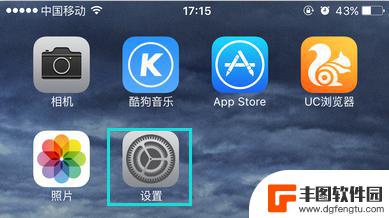
手机语音怎么控制静音的 Siri语音反馈如何设置为静音
手机语音怎么控制静音的,在现代社会中,手机已经成为人们生活中不可或缺的一部分,为了方便使用,手机不仅提供了各种各样的功能,还引入了语音控制的技术。其中,Siri作为苹果手机上的...
2023-08-13 15:51:50

怎样设置手机语音唤醒功能 荣耀手机语音控制唤醒功能详解
如今,随着智能手机的普及和技术的不断进步,手机语音控制功能成为了越来越多用户的必备需求之一,而荣耀手机作为一款备受用户欢迎的智能手机品牌,自然也提供了语音控制唤醒功能。那么,怎...
2023-11-10 17:40:58

苹果手机电话怎么设置满屏显示 iPhone来电全屏显示怎么设置
苹果手机作为一款备受欢迎的智能手机,其来电全屏显示功能也备受用户青睐,想要设置苹果手机来电的全屏显示,只需进入手机设置中的电话选项,然后点击来电提醒进行相应设置即可。通过这一简...
2024-11-27 15:22:31

三星山寨手机怎么刷机 山寨手机刷机工具
在当今科技发展迅速的时代,手机已经成为人们生活中不可或缺的重要工具,市面上除了知名品牌的手机外,还存在着许多山寨手机,其中三星山寨手机尤为常见。对于一些用户来说,他们可能希望对...
2024-11-27 14:38:28
小编精选
苹果手机电话怎么设置满屏显示 iPhone来电全屏显示怎么设置
2024-11-27 15:22:31三星山寨手机怎么刷机 山寨手机刷机工具
2024-11-27 14:38:28怎么手机照片做表情 自己制作微信表情包的步骤
2024-11-27 13:32:58手机锁死怎么解开密码 手机屏幕锁住了怎样解锁
2024-11-27 11:17:23如何让手机与蓝牙耳机对接 手机无法连接蓝牙耳机怎么办
2024-11-27 10:28:54苹果手机怎么关闭听筒黑屏 苹果手机听筒遮住后出现黑屏怎么办
2024-11-27 09:29:48vivo手机如何更改字体大小 vivo手机系统字体大小修改步骤
2024-11-26 16:32:51手机上如何设置显示温度 手机屏幕如何显示天气和时间
2024-11-26 14:35:15手机流量为什么不能用 手机流量突然无法上网怎么办
2024-11-26 13:17:58手机屏幕白边如何去除黑边 华为手机屏幕上方显示黑色条纹怎么处理
2024-11-26 12:20:15热门应用